Cómo Crear una Historia en Facebook

Las historias de Facebook pueden ser muy divertidas de crear. Aquí te mostramos cómo puedes crear una historia en tu dispositivo Android y en tu computadora.
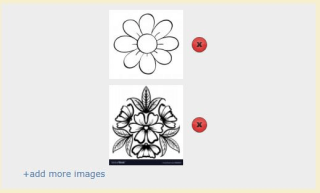
Hay más de mil millones de usuarios de teléfonos inteligentes y ese recuento es cada vez mayor. ¿Te has preguntado qué es lo que hace que nuestro teléfono inteligente sea tan querido para nosotros? Bueno, son las aplicaciones, por supuesto. Nadie querría usar un teléfono inteligente sin aplicaciones, ya que simplemente se convertiría en un teléfono fijo portátil. Hay más de 100 aplicaciones instaladas en nuestros teléfonos inteligentes, y la mayoría de nosotros nunca las controlamos todas.
Bueno, ¿sabes cómo se crean estas aplicaciones? Yo mismo no soy un gran programador, pero sé que crear una aplicación es una tarea difícil y requiere amplias habilidades de programación y codificación. He intentado reflexionar sobre los tutoriales sobre Java y C ++, y tienes que confiar en mí en este caso, desarrollar una aplicación puede no ser exactamente ciencia espacial, pero no es menos severo que eso. Pero luego, descubrí sitios web en línea que podrían ayudarlo a crear una pequeña aplicación propia, y algunos de ellos son gratuitos para uso personal. Uno de los mejores creadores de aplicaciones de Android es AppsGeyser y lo que me lleva a la siguiente pregunta importante:
¿Estás listo para desarrollar una aplicación de Android por tu cuenta?
Con Appsgeyser, esta gigantesca tarea se puede establecer con unos pocos clics. Simplemente siga los pasos exactos que se mencionan a continuación, y puedo garantizar que habrá creado una aplicación de Android que funcione, instalada en su teléfono inteligente en solo 15 minutos.
¡Empecemos! con AppsGeyser
Paso 1. Abra el sitio web y cree su cuenta
Haga clic en este enlace para abrir Appsgeyser, que es un sitio web gratuito de creación de aplicaciones para Android.
A continuación, haga clic en el enlace Iniciar sesión en la esquina superior derecha de la página e ingrese los detalles de registro para crear su cuenta.
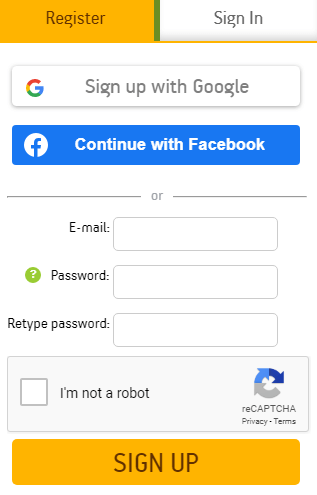
Paso 2. Comience el proceso de creación de la aplicación
Haga clic en el botón Crear aplicación ubicado en la esquina superior derecha.
Elija Individual y seleccione de una amplia categoría de 24 opciones en cuanto al tipo de aplicación que desea crear. Las categorías incluyen videollamadas gratuitas, cuestionario, papel tapiz, lector de libros electrónicos, mensajería, navegador y otros.
Elegí una aplicación Coloring Game para fines de demostración y la llamé Coloring Flowers.
El proceso de creación de la aplicación ha comenzado y serán algunos pasos más antes de que se cree la aplicación. Además, recuerde que puede recibir diferentes opciones al crear una aplicación, dependiendo de la aplicación que le gustaría crear.
La primera opción que recibiría al crear una aplicación Juego de colorear es cargar algunas imágenes en blanco y negro que desea colorear. Haga clic en el botón Siguiente.
Una vez que haya agregado las imágenes, obtendrá una opción para nombrar su aplicación y agregar una descripción de la misma.

El tercer paso consiste en elegir un icono para su aplicación. Puede seleccionar un terrible icono predeterminado, por supuesto, o crear uno nuevo y cargarlo.
Y ya está todo hecho. Haga clic en el botón crear para crear su primera aplicación.
Paso 3. Descargue e instale su aplicación recién creada
Una vez que haya hecho clic en el botón Crear, el sitio web de Appsgeyser lo redireccionará a su Panel de control. En el menú de la izquierda, haga clic en la opción Descargar.
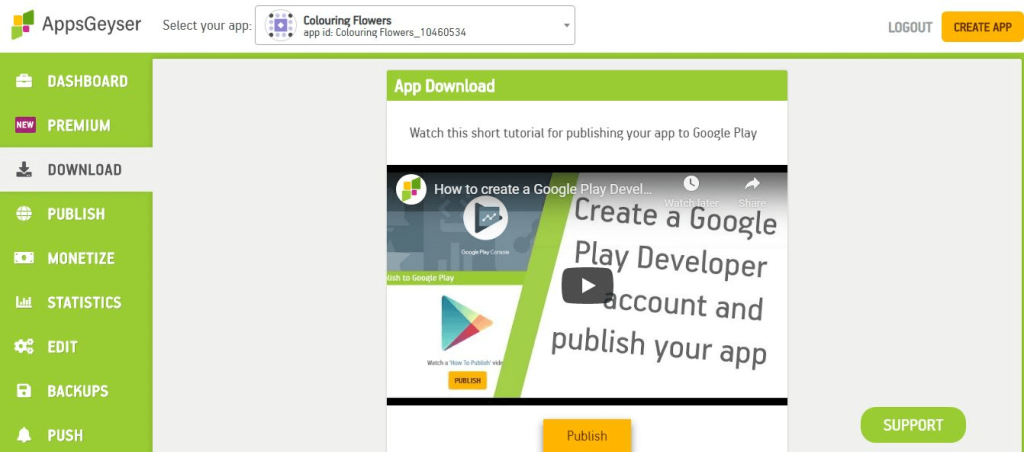
Desplácese hacia abajo en la página de descarga y verá cuatro opciones para descargar la aplicación.
Publicar : esta es una opción de pago y publicaría su aplicación en Google Play Store.
Descargar : Esto descargará el paquete de Android o el archivo de instalación APK en su computadora. Luego puede transferir este archivo a su teléfono inteligente o tableta.
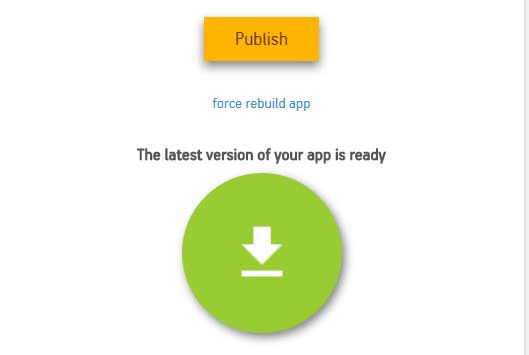
Escanea el código QR . Esto descargará e instalará la aplicación directamente en su dispositivo Android.
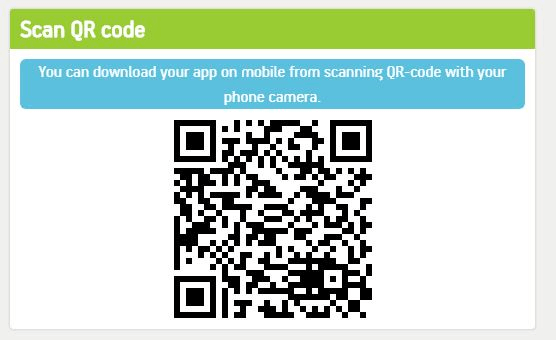
Nota: Puede utilizar el escáner de código QR en su móvil y escanear el código anterior. Obtendrá los detalles de la aplicación que creé, pero es posible que no pueda descargarla, ya que podría haber caducado.
Comparte esta aplicación . Puede compartir el enlace de descarga de esta aplicación a través de Twitter o Facebook o copiar el enlace de descarga y compartirlo por cualquier otro medio.
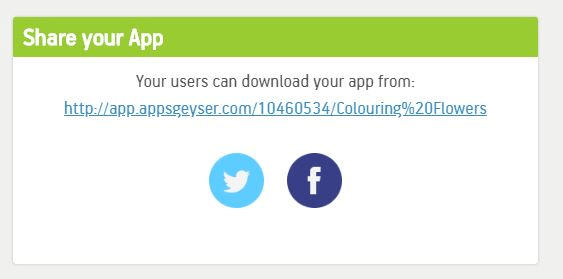
Nota : No espere nada extraordinario, ya que esta es la primera aplicación que ha creado sin ninguna habilidad o experiencia en codificación.
Siempre puede editar la aplicación y agregarle más funciones. Fue sorprendente ver que la opción de edición contiene muchas más opciones en comparación con la creación de la aplicación por primera vez.
Paso 4. Probar la nueva aplicación
He utilizado la tercera opción y he utilizado un escáner QR para escanear el código QR e instalar la aplicación directamente en mi móvil.
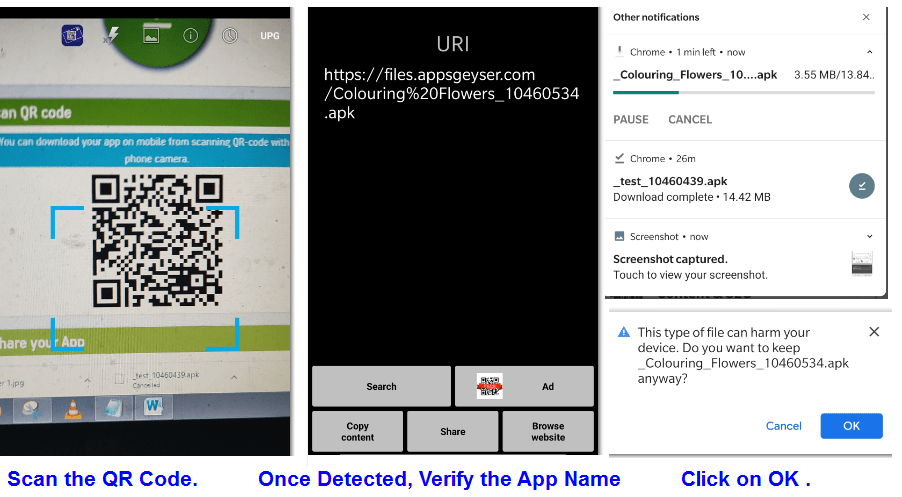
El proceso de instalación es un poco complejo ya que esta aplicación no se descarga de Google Play Store y, por lo tanto, proporciona muchas indicaciones.
Una vez instalada, puede probar su aplicación. La aplicación que ha creado solo permanecerá durante 24 horas y luego se eliminará. Sin embargo, el APK que descargas se puede usar varias veces en cualquier dispositivo sin ningún problema.
He compartido algunas capturas de pantalla de la aplicación Coloring Flowers que creé junto con este tutorial.
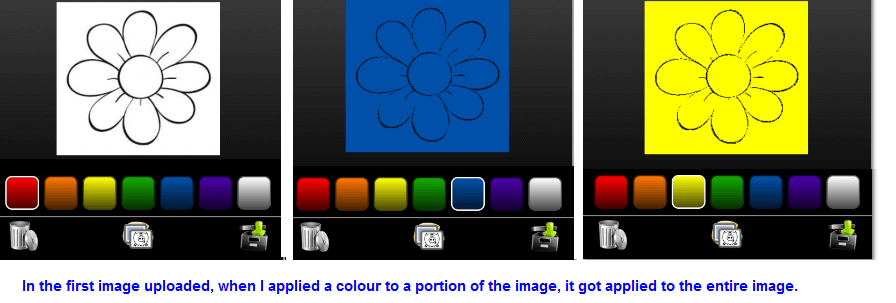
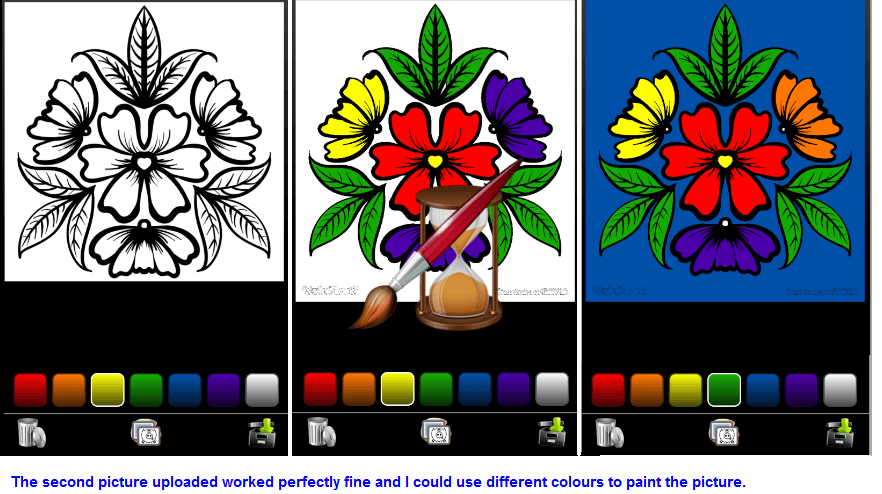
Sin embargo, el botón de guardar en la esquina derecha no funcionó. Los otros dos botones, uno para borrar los colores y el otro para elegir la imagen, funcionaron bien.
Paso 5. Publicar su aplicación
Si está satisfecho con su aplicación y desea publicarla en línea en un mercado de Android, también puede hacerlo con unos pocos pasos. Pero recuerde que publicar una aplicación no es una tarea gratuita y puede cobrarle cuando se vuelva comercial.
AppsGeyser permite a sus usuarios publicar la aplicación creada en Google Play Store o en otros mercados alternativos de Android como Amazon Appstore, Aptoid, SlideMe y GetJar.
Para Google Play Store, que es la más popular de todas las tiendas de aplicaciones, primero debe completar otros detalles obligatorios.
Las tarifas de registro por única vez para los nuevos desarrolladores son de $ 25 y su procesamiento demora hasta un par de días.
Además, tendrá que dejar su cuenta gratuita y obtener una cuenta premium con Appsgeyser, que comienza desde $ 5 / mes para un plan individual facturado anualmente.
¿Cómo fue el viaje de usar Android App Maker como Appsgeyser para crear su primera aplicación?
Crear una aplicación para Android nunca fue tan fácil. Aunque hay una personalización limitada disponible para alguien que no sabe cómo codificar, AppsGeyser es uno de los mejores creadores de aplicaciones de Android en línea. Las aplicaciones creadas a través de Appsgeyser se han publicado en la tienda Google Play y son utilizadas por muchos sin problemas. Entonces, es hora de desatar el codificador oculto dentro de ti y crear algunas aplicaciones nuevas. ¡Feliz codificación!
Síganos en las redes sociales: Facebook y YouTube . Para cualquier consulta o sugerencia, háganoslo saber en la sección de comentarios a continuación. Nos encantaría responderle con una solución. Publicamos con regularidad consejos y trucos junto con soluciones a problemas comunes relacionados con la tecnología. Suscríbase a nuestro boletín para recibir actualizaciones periódicas sobre el mundo de la tecnología.
Lectura sugerida
Las 20 mejores aplicaciones de Android gratuitas de 2020 Las
21 mejores aplicaciones de optimización y refuerzo de Android
Ordene con las mejores aplicaciones de Android de todos los tiempos Las mejores aplicaciones de
seguimiento de tiempo para Android para aumentar su productividad
Las mejores aplicaciones de comercio de acciones para Android a tener en cuenta en 2020
Las historias de Facebook pueden ser muy divertidas de crear. Aquí te mostramos cómo puedes crear una historia en tu dispositivo Android y en tu computadora.
Aprende a desactivar los molestos videos que se reproducen automáticamente en Google Chrome y Mozilla Firefox con este tutorial.
Resuelve el problema en el que la Samsung Galaxy Tab S8 está atascada en una pantalla negra y no se enciende.
Lee ahora para aprender a borrar música y videos de Amazon Fire y tabletas Fire HD para liberar espacio, desordenar o mejorar el rendimiento.
Un tutorial que muestra dos soluciones sobre cómo evitar permanentemente que las aplicaciones se inicien al arrancar en tu dispositivo Android.
Este tutorial te muestra cómo reenviar un mensaje de texto desde un dispositivo Android usando la aplicación de Mensajería de Google.
Cómo habilitar o deshabilitar las funciones de corrección ortográfica en el sistema operativo Android.
¿Te preguntas si puedes usar ese cargador de otro dispositivo con tu teléfono o tablet? Esta publicación informativa tiene algunas respuestas para ti.
Cuando Samsung presentó su nueva línea de tabletas insignia, había mucho por lo que emocionarse. No solo el Galaxy Tab S9 y S9+ traen las mejoras esperadas, sino que Samsung también introdujo el Galaxy Tab S9 Ultra.
¿Te encanta leer libros electrónicos en las tabletas Amazon Kindle Fire? Aprende cómo agregar notas y resaltar texto en un libro en Kindle Fire.






